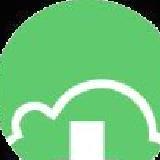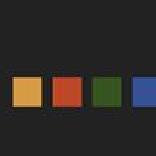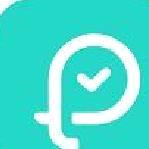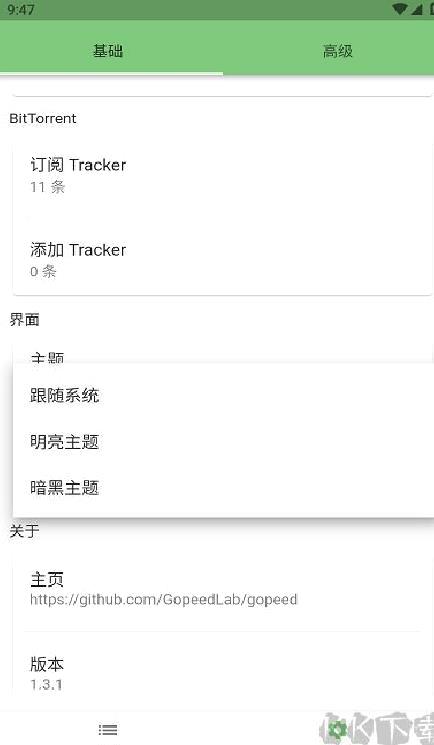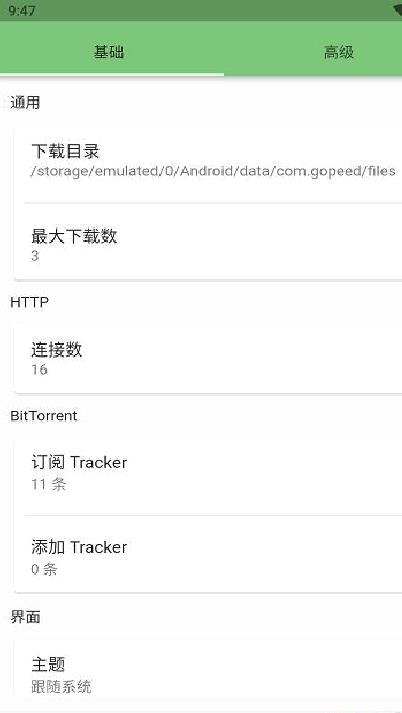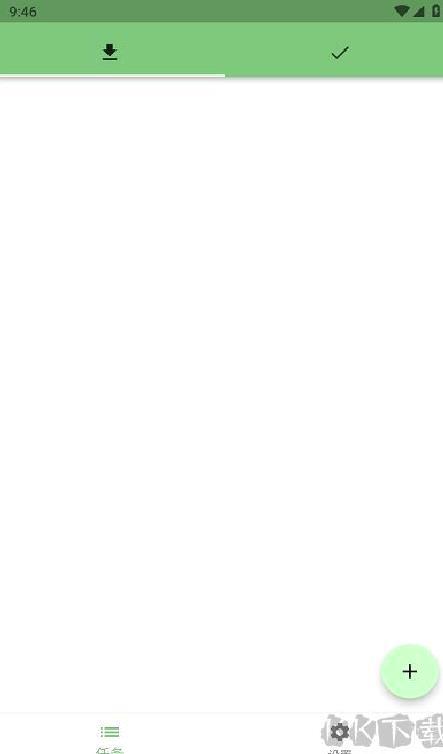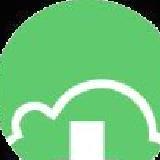
-
环境:android
语言:简体中文
类别:浏览下载
时间:2025-05-03
Gopeed下载器 v1.6.3安卓版
软件介绍
Gopeed下载器是一款极具专业性且非常实用的资源搜索与下载工具。它的兼容性十分强大,几乎支持所有主流安卓机型,确保用户能够顺畅使用。此外,软件内置了多线程下载技术,极大地提高了下载速度,帮助用户快速完成资源获取。界面设计简洁明了,操作时没有任何广告干扰,为用户带来清爽的使用体验。如果你感兴趣或有下载需求,不妨访问252758网站进行体验!
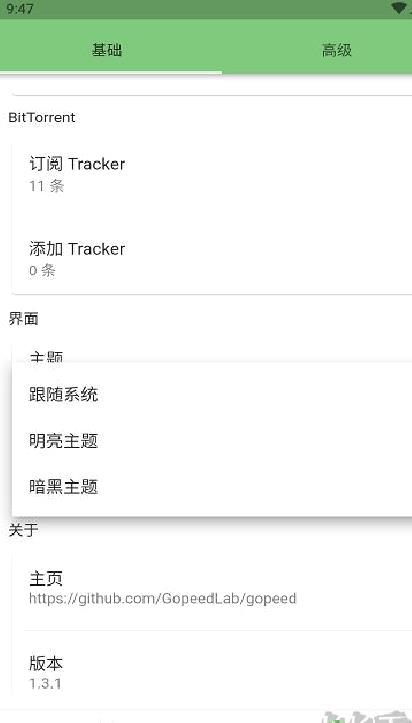
Gopeed下载器使用教程
Gopeed下载器使用教程
1、创建文件夹:首先,在NAS的存储空间中为Gopeed新建一个文件夹,并且在Gopeed文件夹内依次创建名为“config”与“download”的两个子文件夹。这两个文件夹分别用于存放Gopeed Docker的配置文件和下载的资源。
2、获取Gopeed Docker镜像:进入镜像管理界面,打开镜像仓库,搜索“gopeed”关键词,找到名为“liwei2633/gopeed”的镜像,点击进行下载。
3、创建Gopeed容器:返回到本地镜像列表,找到之前下载的‘liwei2633/gopeed:latest’镜像,接着点击‘创建容器’按钮以启动容器创建过程。
4、配置Gopeed容器:
5、接下来,选择‘创建后启动容器’,然后点击‘下一步’继续。由于gopeed仅作为下载工具,其对系统资源的占用相对较少,因此可以保持默认设置,关闭资源限制选项。
6、启用“交互”、“TTY”和“硬件渲染”选项,并将重启策略设置为“容器退出时始终重启容器”。
7、在存储空间中添加两个文件,选择先前在NAS存储空间中创建的两个文件夹,并确保每个文件夹的装载路径名称与其相对应,分别为"/config"和"/download",同时设置文件夹的权限为"读写"。
8、端口的配置可以参考上述示意图,或者直接将本地端口与容器端口都统一设置为"9999",并将端口类型选择为"TCP"。
9、端口设置好后点击“下一步”创建容器。
10、创建快捷方式:首先,在容器管理界面找到您刚刚创建的gopeed,然后选择创建快捷方式。如果您没有看到‘快捷方式’按钮,可能是因为容器尚未启动。在这种情况下,只需点击容器的启动按钮,等待容器启动完成后,快捷方式就可以顺利创建了。
11、使用Gopeed下载资源:借助快捷方式,用户可以迅速访问Gopeed并下载相关资源。
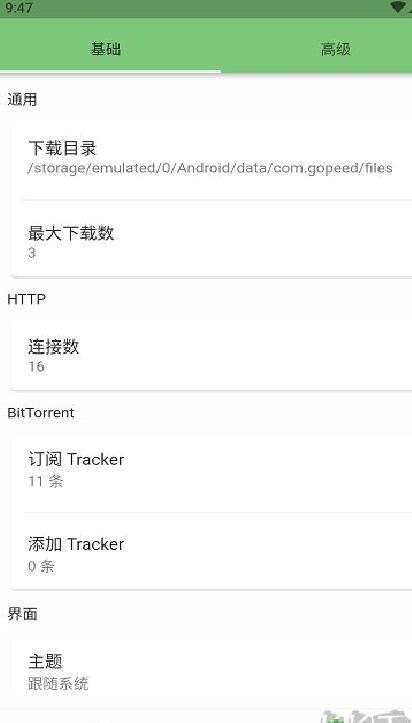
Gopeed下载器下载方法
Gopeed下载器下载方法
1、在本站搜索下载Gopeed,安装后直接打开应用
2、首先,点击页面底部导航栏中的[设置]按钮,进入设置界面后,您可以在此处调整默认的下载目录。
3、你可以设置下载的连接数,以及用于Torrent下载的Tracker,最多支持256个线程的并发下载。
4、设置完毕后返回到主页面,点击页面右下角的[ ]加号按钮
5、App弾出一个输入框,可将地点或者种子文件拖进来进行下载
6、在进行此步骤时,需要特别留意文件名问题,某些情况下文件名可能会导致工具无法正确识别,因此需要手动对下载的文件进行重命名处理。
7、创建下载任务后,App即刻开始下载,完成后打开使用即可
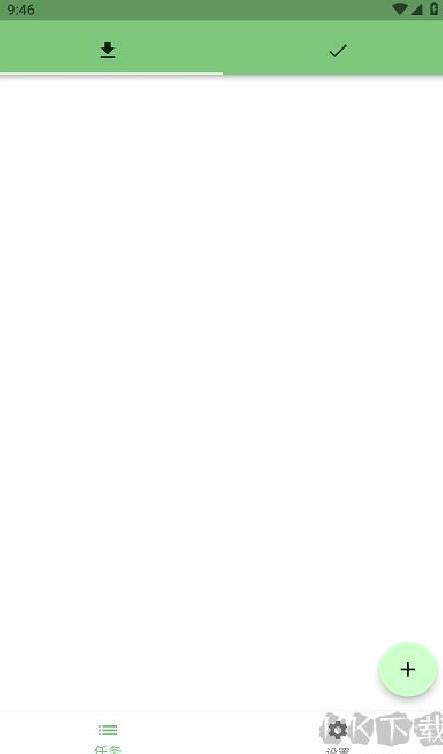
软件功能介绍
软件功能介绍
全平台直链下载:
软件拥有强大的下载功能,能够支持音乐、视频、文档、应用等各种文件类型,在所有平台上实现直接链接下载。用户无需复杂的复制链接操作,只需在软件内粘贴链接,即可轻松一键启动下载。
极速稳定下载:
通过采用智能加速技术,能够最大化地释放网络资源的潜力。不论文件的大小如何,都能为用户提供流畅且高效的下载体验,从而让他们快速获取所需的文件。
断点续传保障:
若在下载过程中出现网络中断或其他意外情况,软件将会自动保存当前的下载进度,确保用户无需重新下载,极大地降低了时间和流量的浪费。
文件预览管理:
支持对已下载文件进行预览与有效管理。下载完成后,用户可直接查看或打开文件,同时还能利用软件进行文件的分类整理,确保后续查找与使用更加便捷。
多线程高效下载:
支持并行下载功能,用户能够同时进行多个文件的下载,从而显著提升下载速度与效率。软件还会根据当前网络状况自动调节线程数,以保证下载过程始终处于最佳状态。
热门软件
软件排行